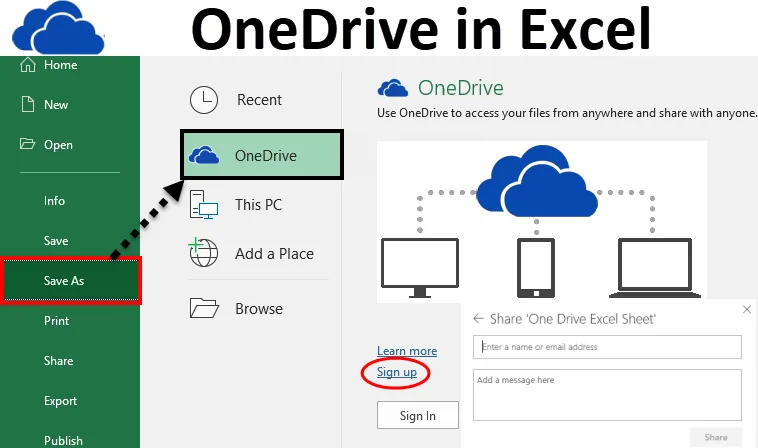
Microsoft Excel OneDrive (sisukord)
- Excel OneDrive
- Kuidas kasutada Microsoft Excel OneDrive'i?
- Faili salvestamine OneDrive'i ruumi
- Kuidas jagada oma faili kellegagi?
Excel OneDrive
Enamasti nõuame kontorikeskkonnas oma failide võrgus jagamist teistega, kes on saadaval samas kontoris või muus kohas. Faili veebis jagamist nimetatakse „Pilves töötamiseks”.
Selle kaudu tagame brauseri kaudu oma andmetele hõlpsa juurdepääsu kõigile, igal ajal ja igal pool. Inimesed saavad hõlpsalt töötada samade jagatud failidega ja nende installimine pole vajalik.
Microsoft pakub faili veebis jagamiseks väga olulist funktsiooni nimega OneDrive . See on Microsofti veebisalvestusruum, mida saate kasutada failide hoidmiseks, redigeerimiseks, failide salvestamiseks jne.
Sellele OneDrive'ile saab hõlpsasti juurde pääseda arvutist, mobiiltelefonist või mis tahes seadmest. See sarnaneb teie süsteemi sisseehitatud draiviga (C: draiv jne). Erinevus on see, et mida iganes süsteemiajas salvestate, on see teie isiklik draiv. Keegi ei pääse teie tööle juurde ilma teie süsteemile juurde pääsemata. OneDrive on jagatud salvestusruum, nii et inimesed saavad teie andmetele hõlpsasti juurde pärast vajalike juurdepääsude pakkumist ja kõikjalt, kui nad on liikvel.
Kuidas kasutada Microsoft Excel OneDrive'i?
Exceli OneDrive'i kasutamiseks peate esmalt looma oma Microsofti konto, mis on tasuta. Selle loomiseks järgige järgmisi juhiseid:
- Avage töövihik.
- Minge vahekaardile Fail .
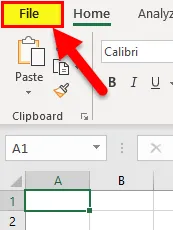
- See kuvab vasakpoolse paani akna koos mõne valikuga.
- Klõpsake suvandil Salvesta nimega nagu näidatud alloleval ekraanipildil.
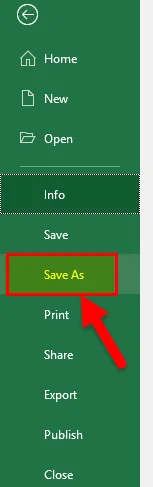
- Klõpsake suvandil OneDrive, nagu on näidatud allolevas ekraanipildis.
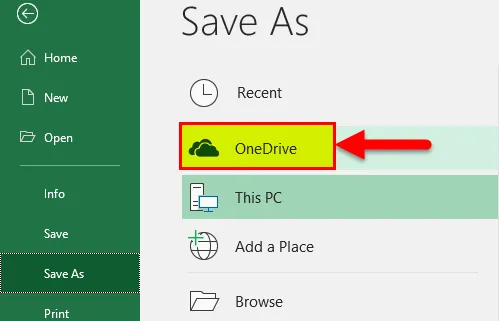
- Siis avab see OneDrive'i salvestusruumi, nagu on näidatud allolevas ekraanipildis.
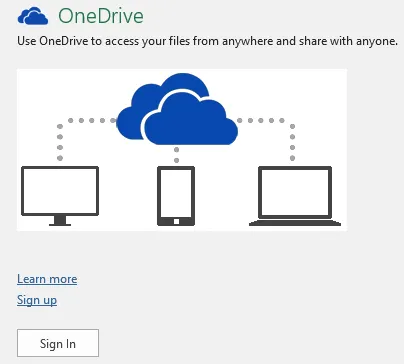
- Uue konto loomiseks klõpsake lingil Registreeru (või kui teil juba on Microsofti konto, siis klõpsake sisselogimisel)
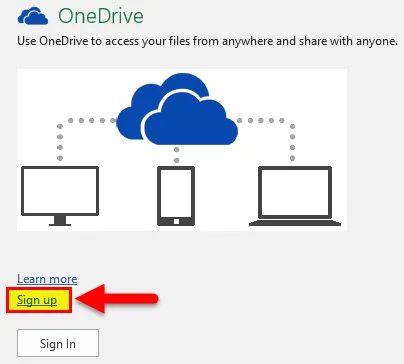
- Pärast valikul Registreerumine klõpsamist avab see Microsoft OneDrive portaali.
- Klõpsake siin nuppu " Registreeruge tasuta" . Vaadake allpool ekraanipilti.
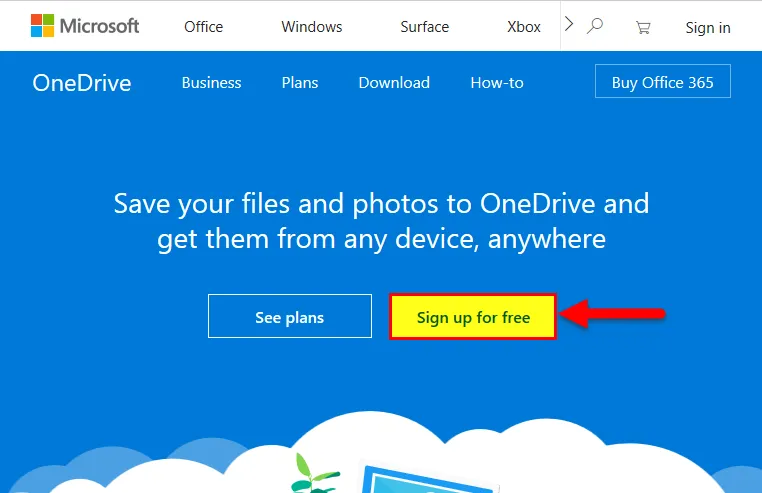
- See avab registreerimisportaali, nagu allpool ekraanipilt.
- Klõpsake nuppu Loo Microsofti konto ja seadistage oma konto ja parool.
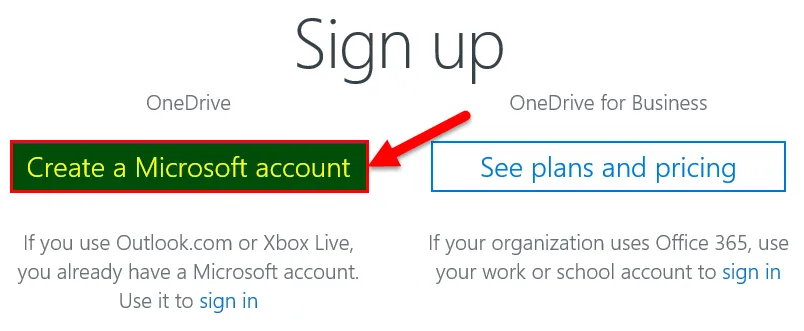
- Pärast konto seadistamist avab see OneDrive'i ruumi, nagu allpool ekraanipilt.
- Klõpsake nuppu Edasi .
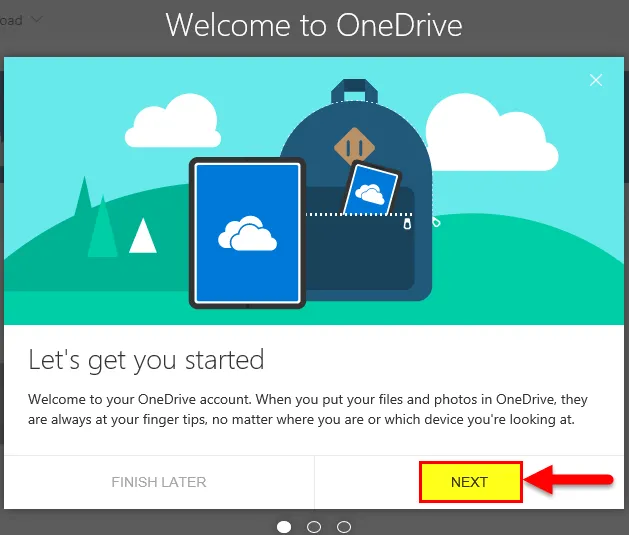
- See näitab teile OneDrive'i loodud ruumi nagu allpool.
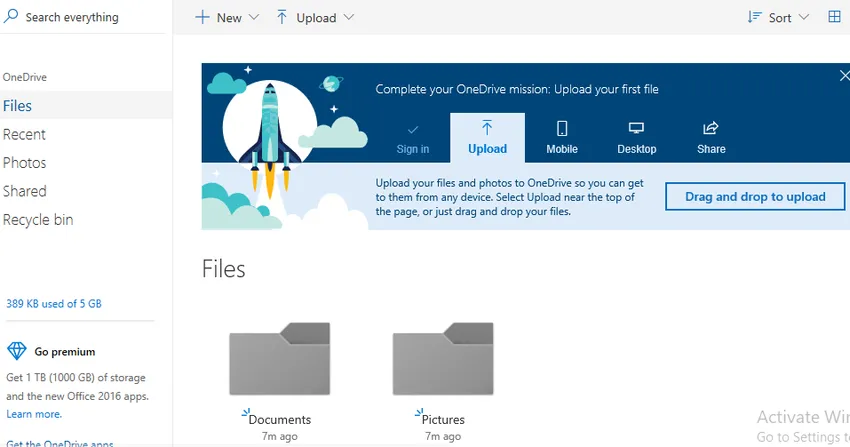
- Nüüd saate seda draivi kasutada salvestusruumina oma töö salvestamiseks ja jagamiseks kõigile. Saame luua oma kausta ja oma failid salvestada.
- Oleme siin loonud oma kausta nimega Excel. Vaadake allpool ekraanipilti.
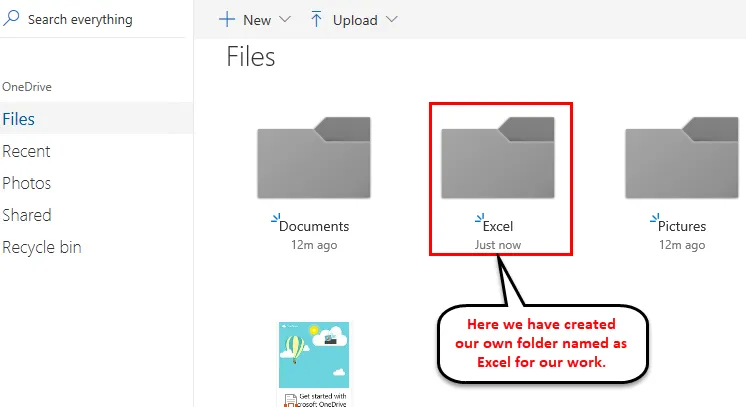
Faili salvestamine OneDrive'i ruumi
- Meie faili OneDrive'is salvestamiseks klõpsake nuppu Fail.
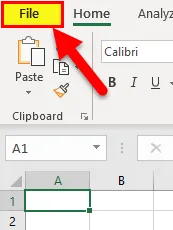
- Klõpsake käsul Salvesta nimega ja seejärel üksusel OneDrive - Personal, nagu on näidatud alloleval ekraanipildil.
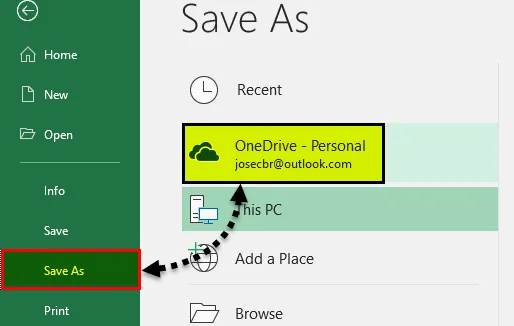
- Valige kaust ja salvestage fail.
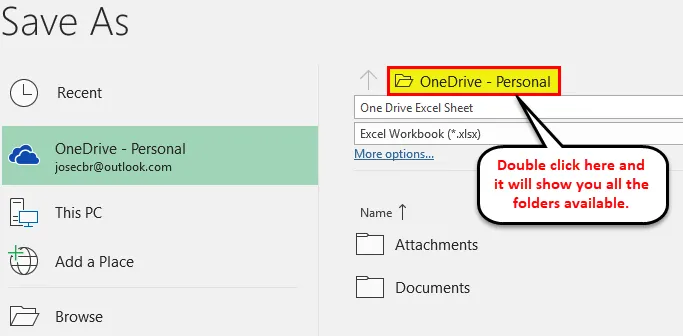
- See laadib faili üles OneDrive või SkyDrive ruumi.
Kuidas jagada oma faili kellegagi?
Faili jagamiseks kellegagi peate andma neile juurdepääsu. Selleks toimige järgmiselt:
1. samm - avage link saidil Onedrive.live.com ja logige sisse oma Microsofti kontoga.
2. samm - valige kaust ja paremklõpsake failil, mida soovite jagada. See avab rippmenüü loendist. Selles peame klõpsama suvandil Jaga . Vaadake allpool ekraanipilti.
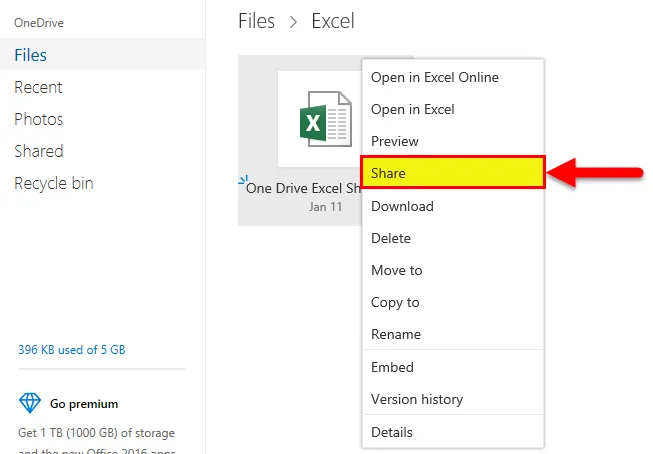
- See avab dialoogiboksi. Klõpsake nuppu E-post . Vaadake allpool ekraanipilti.
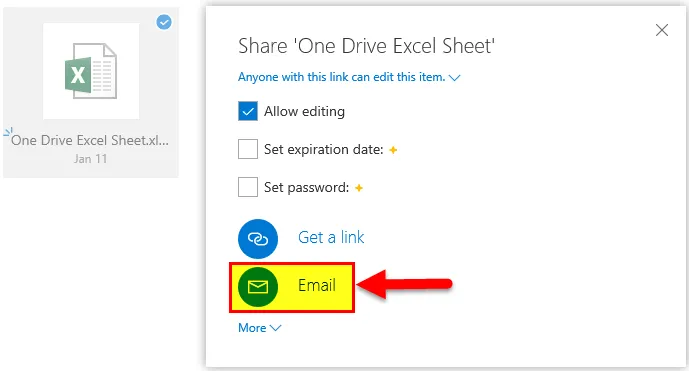
- See avab dialoogiboksi. Sisestage selle inimese e-posti aadress, kellega soovite oma faili jagada. Vaadake allpool ekraanipilti.
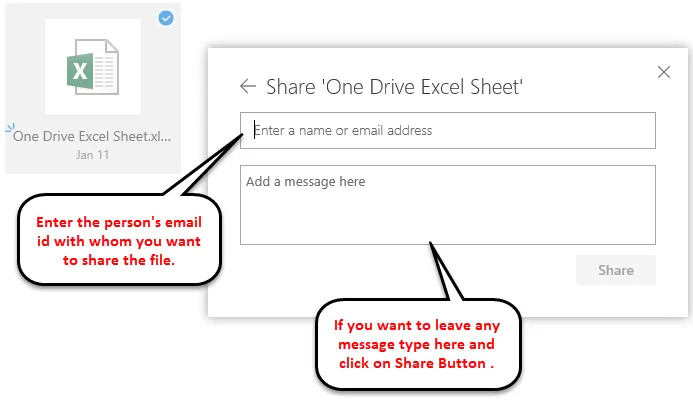
Pärast seda saab adressaat lingi ja saab töötada sama failiga.
Microsoft Excel OneDrive'i kohta meelde tuletavad asjad
- Kui soovite koos teise inimesega töötada samal failil samal ajal, kasutage suvandit Excel Online.
- Kui salvestate faili OneDrive'is, saate faili hõlpsalt juurde pääseda kõikjalt.
Soovitatavad artiklid
See on olnud Excel OneDrive'i juhend. Siin arutatakse, kuidas kasutada Microsoft exceli OneDrive ja kuidas jagada faili kellegagi. Võite vaadata ka meie teisi soovitatud artikleid -
- Hämmastavad sammud Microsoft Exceli oskuste kasutamiseks
- VBA excel programmeerimine (funktsioonid, kood, valem)
- Tingimuslik vormindamine, mis põhineb teisel lahtri väärtusel